グーグルサーチコンソールを使うことで、記事単位でインデックスの削除申請をすることができます。
たとえWordPress側で記事を削除しても、検索結果上に残っていれば読者が目にしてしまう可能性があります。
それを防ぐために、記事削除とセットで行いたいのが、今回ご紹介するインデックスの削除依頼です。
ここでは、Googleの検索エンジン上から個別ページを削除する方法についてご紹介いたします。
Googleのインデックス削除方法
削除リクエストを行う前には、必ずWordPress上で記事を削除、もしくは非公開にしておきましょう。
インデックス削除する方法は、2つあります。
一時的に「非表示」にする
一つ目が、インデックスの非表示です。
サーチコンソール「インデックス作成」内にある、「非表示」をクリックします。
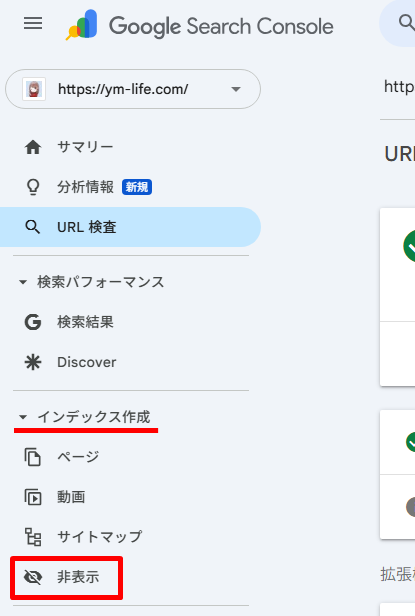
「一時的な非表示」→「新しいリクエスト」へ。
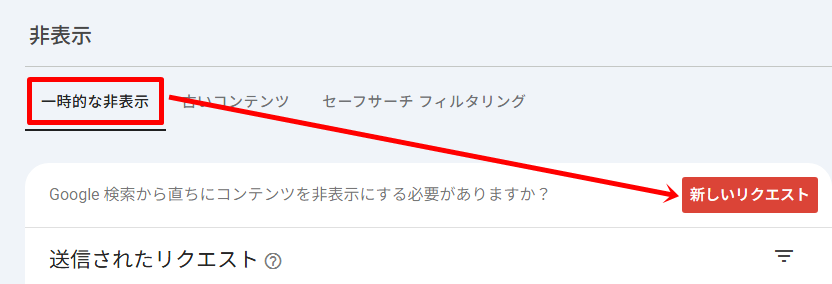
「URLを一時的に非表示にする」タブで、URLを入力し、「このURLのみを非表示」を選択し、「次へ」。
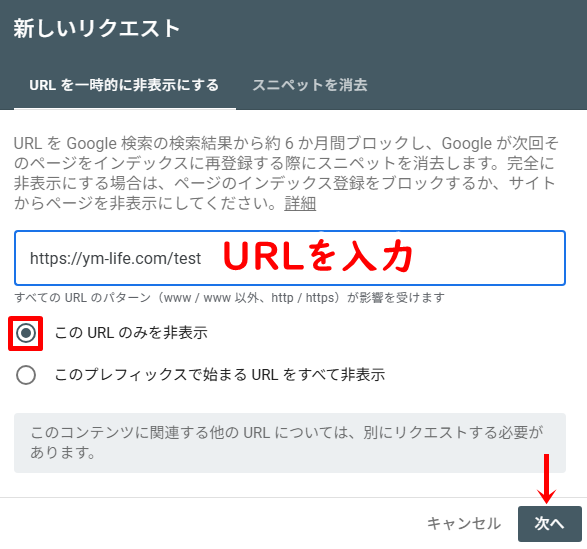
「リクエストを送信」をクリックすれば、インデックスの削除申請は完了です!
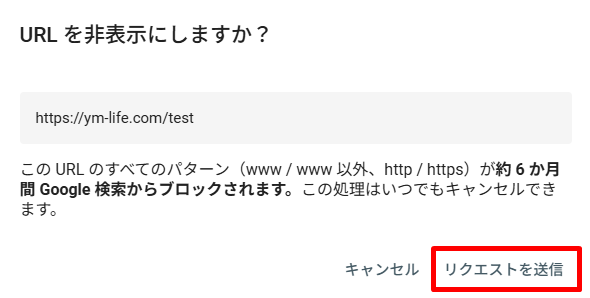
古いコンテンツの削除ツールを使う
もう一つの方法が、古いコンテンツの削除ツールを使うやり方です。
自分でページを削除しても、依然としてGoogle検索結果にページが表示されてしまうことがあります。
その場合に、「古いコンテンツの削除ツール」を使うといいでしょう。
古いコンテンツの削除ツールを使うには、Googleアカウントでログインする必要があります。
そして、古いコンテンツの削除ページにアクセスし、「新しいリクエスト」をクリックします。
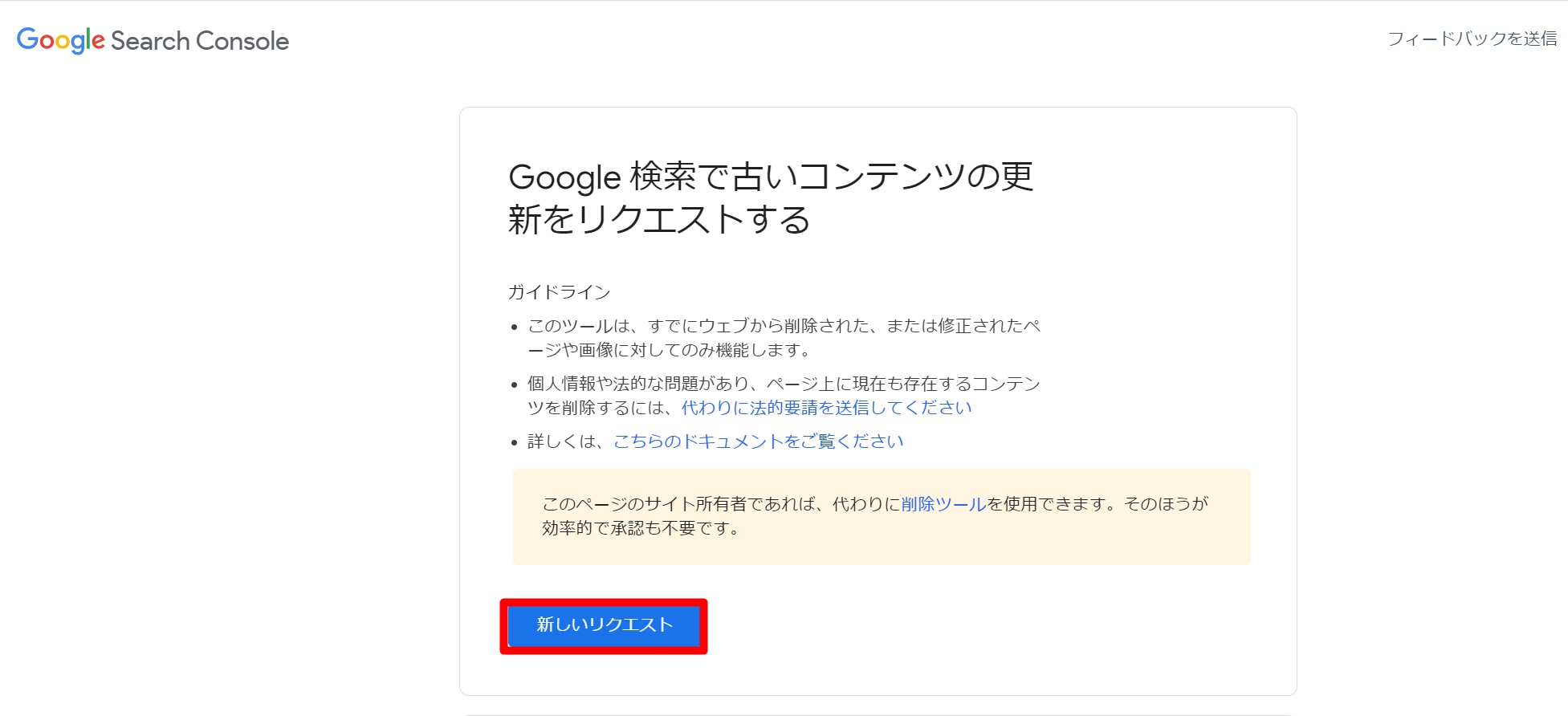
削除したい記事URLを入力し、「送信」すれば申請完了です!
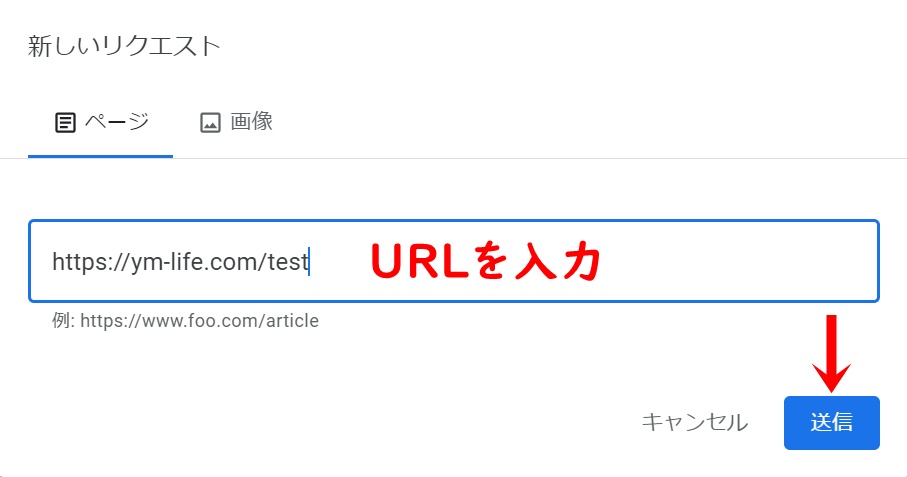
送信した内容が承認されれば、インデックスが削除されるというわけです。
Googleのインデックス削除が反映されるまでの時間や日数

インデックスの削除にかかる日数はマチマチですが、早ければ一時間~遅ければ数日かかることもあります。
また、サーチコンソールのインデックス機能から削除しても稀に消えないことがあり、その場合は古いコンテンツの削除ツールを使うといいでしょう。
インデックス消えたかどうかについては、以下の方法で確認することができます。
インデックス削除の確認方法
インデックス削除の確認方法は、サイトコロン(site:)コマンドを活用して、Google検索します。
例えば、
site:https://ym-life.com/test123/
のように、site:の後にページURLを入力してエンターボタンを押します。

「一致する情報は見つかりませんでした。」と表示されれば、インデックスが削除されている証拠です!
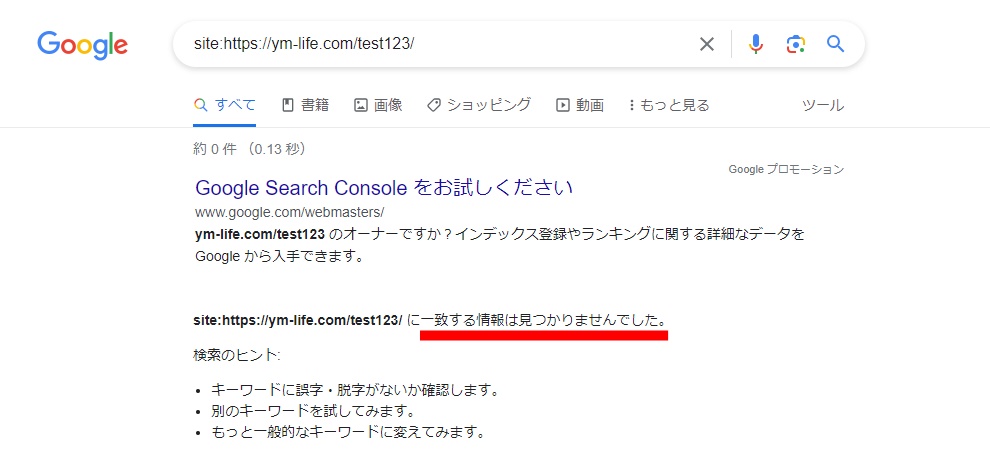
※インデックスが残っている場合、個別記事が検索結果にヒットします。












コメント